Atsisiųskite darbaknygės pavyzdį
Ši pamoka parodys, kaip naudoti funkcijas MAXIFS ir MINIFS, siekiant nustatyti ankstyviausias ir paskutines datas, atitinkančias tam tikras „Excel“ ir „Google“ skaičiuoklių sąlygas.

Raskite naujausią datą naudodami funkciją MAXIFS
Pirmiausia parodysime, kaip naudoti funkciją MAXIFS, kad būtų galima nustatyti paskutinę atitinkamą datą iš langelių diapazono.
Funkcija MAXIFS pateikia didžiausią reikšmę diapazone, kuris atitinka nurodytus kriterijus.
Šis pavyzdys parodys naujausią Pardavimo data kiekvienam tipui Produktas:
| 1 | = MAXIFS (B3: B8, C3: C8, E3) |

Funkcija MAXIFS naudoja tą patį sintaksės stilių, kaip ir SUMIFS ir AVERAGEIFS funkcijos, o tai reiškia, kad norint patikslinti rezultatą galima pridėti kelis kriterijus.
Pavyzdžiui, norėdami rasti naujausią Pardavimo data kiekvienam Produktas tai yra iki 2020 m. gruodžio 31 d. datos, mes galime pridėti antrą kriterijų naudodami DATE funkciją datos kriterijams apibrėžti:
| 1 | = MAXIFS (B3: B8, C3: C8, E3, B3: B8, "<" ir DATA (2020,12,31)) |

Ankstyviausių datų paieška naudojant funkciją MINIFS
Panašiai kaip ir anksčiau pateiktame pavyzdyje, mes galime naudoti funkciją MINIFS, kad nustatytume ankstyviausią atitinkamą datą iš langelių diapazono.
Funkcija MINIFS pateikia mažiausią diapazono vertę, atitinkančią nurodytus kriterijus.
Šis pavyzdys parodys anksčiausiai Pardavimo data kiekvienam tipui Produktas:
| 1 | = MINIFS (B3: B8, C3: C8, E3) |

Ląstelių nuorodų užrakinimas
Kad mūsų formules būtų lengviau skaityti, parodėme formules be užrakintų langelių nuorodų:
| 1 | = MINIFS (B3: B8, C3: C8, E3) |
Tačiau šios formulės neveiks tinkamai, kai bus nukopijuotos ir įklijuotos kitur jūsų faile. Vietoj to turėtumėte naudoti užrakintas langelių nuorodas:
| 1 | = MINIFS ($ B $ 3: $ B $ 8, $ C $ 3: $ C $ 8, E3) |
Norėdami sužinoti daugiau, perskaitykite mūsų straipsnį apie ląstelių nuorodų užrakinimą.
Alternatyvus metodas naudojant MAX ir IF funkcijas
Funkcijos MAXIFS ir MINIFS buvo įtrauktos į „Excel“ nuo 2007 m. Iki šios datos, norint gauti tą patį rezultatą, šiame pavyzdyje reikėjo įdėtų funkcijų MAX (arba MIN) ir IF.
Norėdami parodyti, kaip tai galima padaryti, galime pakartoti pavyzdį ir parodyti naujausią Pardavimo data kiekvienam tipui Produktas naudojant MAX ir IF funkcijas masyvo formulėje:
| 1 | {= MAX (IF (C3: C8 = E3, B3: B8))} |
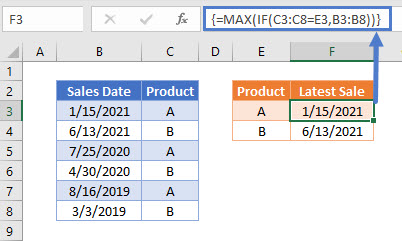
Kadangi šiame pavyzdyje naudojama masyvo formulė, ją reikia įvesti paspaudus CTRL+SHIFT+ENTER. Tai darant automatiškai rodomi {} masyvo skliausteliai aplink formulę. Jų nereikia įvesti rankiniu būdu.
„Google“ skaičiuoklėse raskite seniausią ar paskutinę datą pagal kriterijus
Šios formulės „Google“ skaičiuoklėse veikia lygiai taip pat, kaip „Excel“.
Tačiau įvedant masyvo funkcijas į „Google“ skaičiuokles, pvz., Įdėtą MAX ir IF formulės pavyzdį, reikia pridėti „ArrayFormula“ teiginį. Tai galima automatiškai įvesti paspaudus CTRL+SHIFT+ENTER, kai formulė parašyta:
| 1 | = „ArrayFormula“ (MAX (IF (C3: C8 = E3, B3: B8))) |

„ArrayFormula“ teiginys nereikalingas norint naudoti „MAXIFS“ arba „MINIFS“ funkcijas „Google“ skaičiuoklėse.







